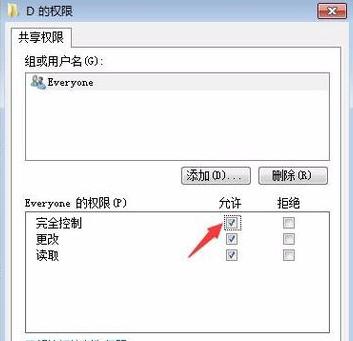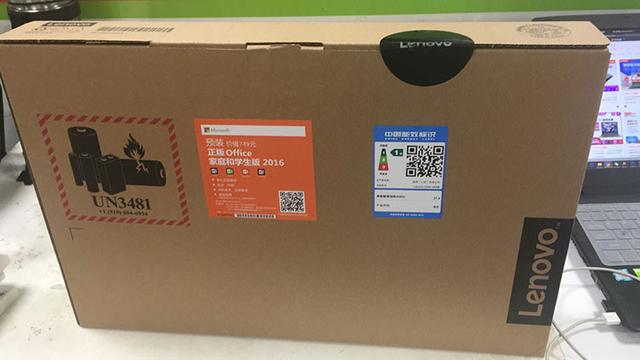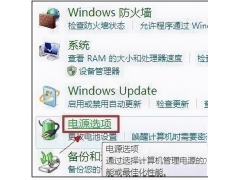笔者在实际工作中,经常遇到需要设置共享盘的情况,比如有文件,数据,图片,歌曲或者视频的文件需要让其他同事访问。正常会用U盘或者移动硬盘拷贝,但是这样速度慢,而且对数据也不安全,造成不必要的麻烦。给日常办公带来了极大不便。
下面笔者教大家如何设置共享盘来方便办公。
第一,双击电脑桌面‘’计算机‘’,如图所示
 第二,进去计算机后,选择要共享的盘符,右击鼠标,如图所示
第二,进去计算机后,选择要共享的盘符,右击鼠标,如图所示
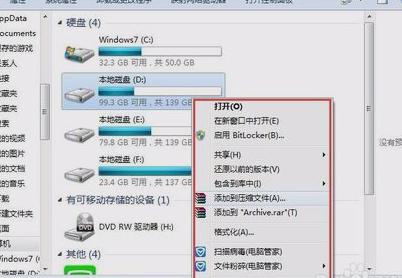 第三,右击要共享的盘符后,会出现菜单,选择共享,再选择高级共享,如图所示
第三,右击要共享的盘符后,会出现菜单,选择共享,再选择高级共享,如图所示
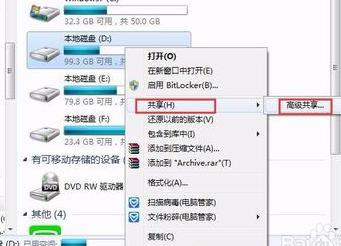 第四,接下来就是设置权限了,打开高级共享后,会进入盘符属性对话框,然后点击高级共享,如图所示,
第四,接下来就是设置权限了,打开高级共享后,会进入盘符属性对话框,然后点击高级共享,如图所示,
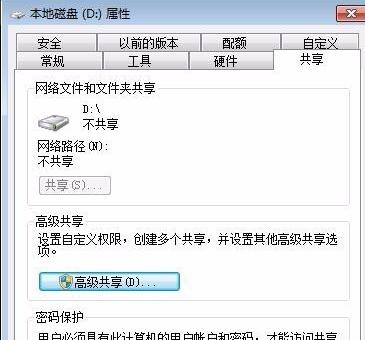 第五,这时候会弹出高级共享设置,然后勾选 共享此文件夹,如图所示,
第五,这时候会弹出高级共享设置,然后勾选 共享此文件夹,如图所示,
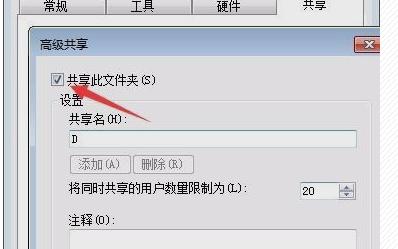 第六,然后点击下面的 权限,针对共享权限进行相关设置,请看下图
第六,然后点击下面的 权限,针对共享权限进行相关设置,请看下图
 第七,在上图对话框中,选择everyone,然后勾选 完全控制,再点击确定,这些也就完成了共享盘符的基本设置。
第七,在上图对话框中,选择everyone,然后勾选 完全控制,再点击确定,这些也就完成了共享盘符的基本设置。